Win7系统没有找到quartz.dll怎么解决?
相信大家都知道,在我们的操作系统中有许许多多的dll文件,这些dll文件对于我们的操作系统非常重要,如果丢失或损坏,就会导致相关组件缺失,程序软件就会运行不了。最近就有Win7系统反映没有找到quartz.dll,那么,Win7系统没有找到quartz.dll怎么解决呢?
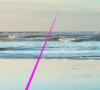
更新日期:2021-12-09
来源:纯净版系统
dll文件是电脑上非常重要的文件之一,如果它们丢失或损坏,将导致相关组件丢失,并且程序软件将无法运行。最近,有win7系统的用户使用计算机时,系统提示未找到quartz.dll,并且该用户不知道如何解决它。如果win7系统没有找到quartz.dll,该怎么办?下面小编为大家带来详细的解决方法介绍,快来看看吧!
Win7电脑没有找到quartz.dll解决方法
1、在此站点上下载quartz.dll;
2、解压缩quartz.dll压缩包后,打开文件夹,选择quartz.dll文件,然后复制该文件;如图所示:
3、打开System32文件夹,文件夹路径为C:\\ Windows \\ System32;如图所示:
4、右键单击System32文件夹,选择“粘贴”,然后将quartz.dll文件复制到System32文件夹中;如图所示:
5、同时按下键盘上的Ctrl和R键以打开运行窗口;
6、在运行窗口中,输入代码;如图所示:
7、单击确定按钮。出现提示框后,成功安装了quartz.dll文件。如图所示: